Airpods 3 Bị Lỗi Airplay Là Gì? Có Khắc Phục Được Không?
Airpods 3 của bạn có đang bị lỗi Airplay không? Nếu có, hãy tham khảo bài viết dưới đây để tìm hiểu nguyên nhân; cũng như cách khắc phục lỗi Airplay không hoạt động trên Airpods 3.
Airplay Là Gì? Airplay Hoạt Động Trên Airpods 3 Như Thế Nào?
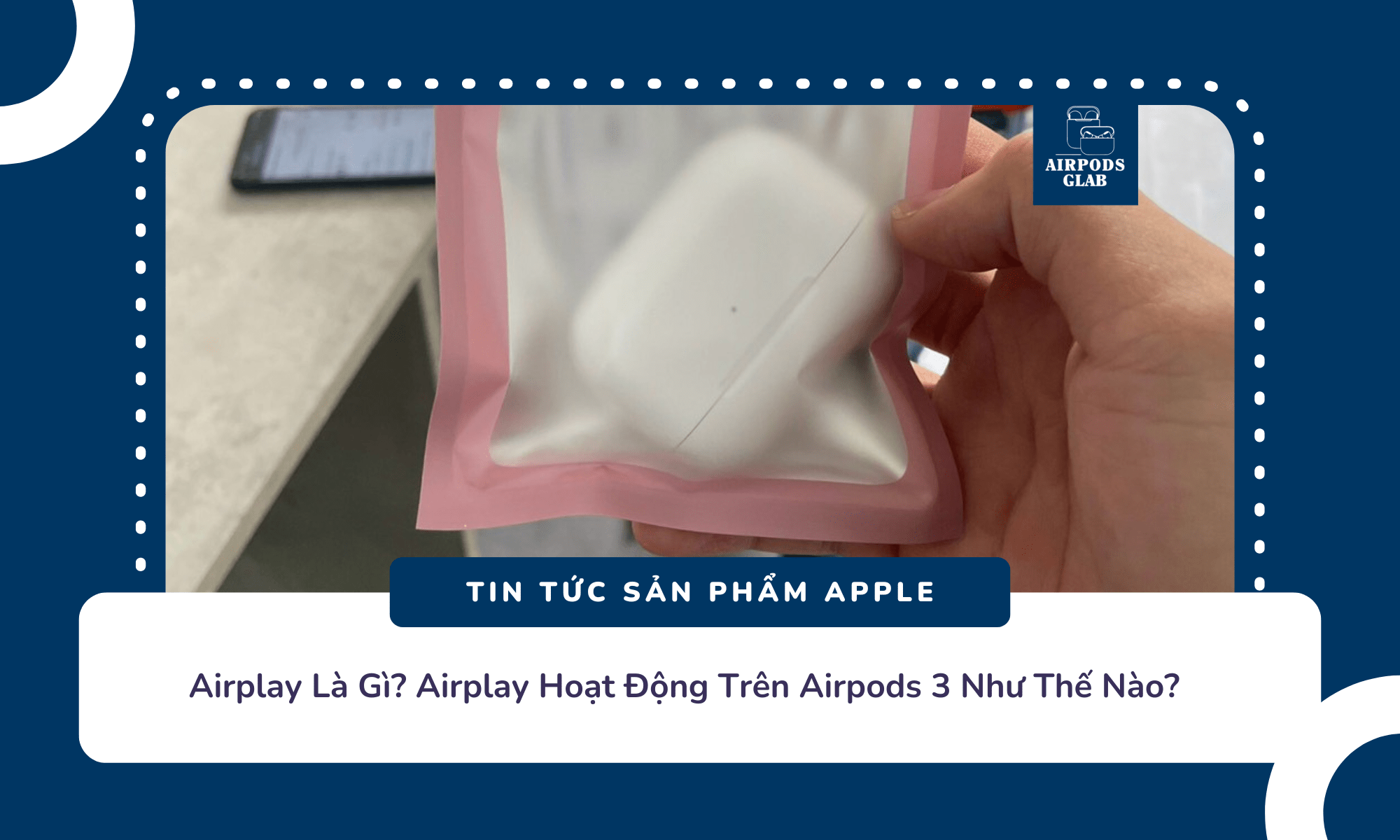
Airplay là một giao thức đã phát triển trong nhiều năm; là tính năng cho phép truyền tải hình ảnh, âm thanh, video không dây giữa các thiết bị có hỗ trợ; và được kết nối cùng một mạng Wifi mà không cần dây cáp; trực tiếp từ thiết bị di động như iPhone, iPad tới Macbook, Apple TV, Airpods. Và các thiết bị được hỗ trợ khác của hãng một cách rất nhanh chóng.
Có thể bạn quan tâm: Chia Sẻ Cách Điều Chỉnh Âm Thanh Trên Airpods
Airplay có tác dụng như thế nào khi sử dụng trên thiết bị Airpods? Đôi lúc Airpods không tự kết nối; hoặc không tự động chuyển từ Macbook sang iPhone của bạn kể cả khi hai thiết bị đều hoạt động. Đây là lúc bạn cần phải chuyển đổi giữa 2 thiết bị này bằng cách mở Control Center lên. Nhấn vào biểu tượng AirPlay nằm ở góc trên bên phải mô-đun phát nhạc. Sau đó nhấn vào Airpods để chuyển sang chúng. Bạn có thể làm điều này ở những nơi có biểu tượng AirPlay.
Tham Khảo: Cách Tùy Chỉnh Các Thao Tác Chạm Trên Airpods
Cách Sửa Airpods 3 Bị Lỗi Airplay Trên iPhone
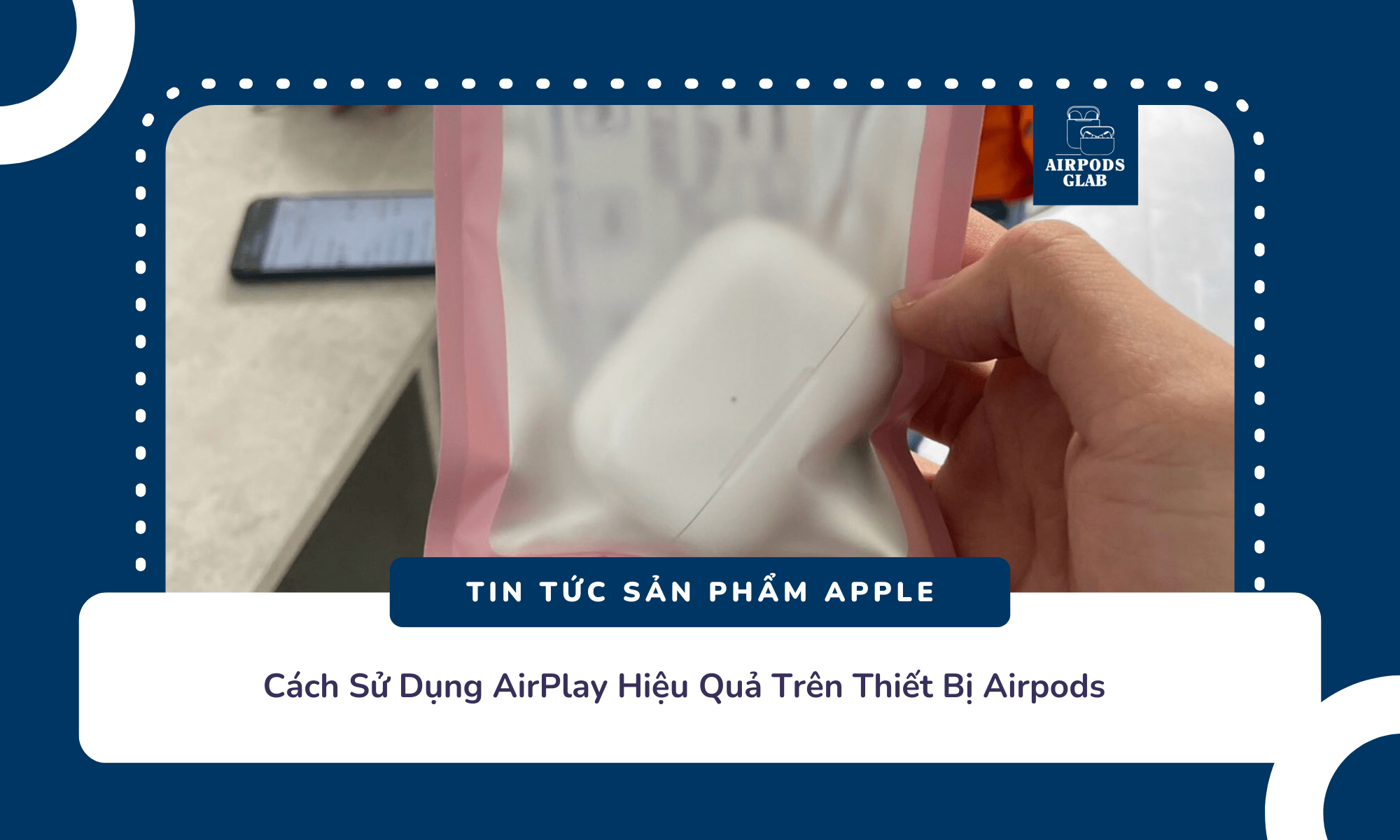
Trong trường hợp nếu AirPlay bị lỗi, không hoạt động. Bạn sẽ gặp phải các sự cố trong quá trình phát nhạc hoặc video. Dưới đây là một số cách khắc phục lỗi Airplay trên iPhone sử dụng cho Airpods, Airpods 3.
- Cập nhật phiên bản Firmware mới nhất.
- Sử dụng các dòng tai nghe tương thích AirPlay.
- Khởi động kết nối lại các thiết bị.
- Kiểm tra xem tất cả có đang kết nối trên cùng 1 mạng Wifi.
- Đảm bảo tín hiệu kết nối ổn định, không bị gây nhiễu kết nối.
Có thể bạn quan tâm: Hướng Dẫn 2 Cách Cập Nhật Firmware Cho Airpods
Trường hợp nếu Airplay vẫn không hoạt động trên iPhone khi sử dụng cùng Airpods để phát nhạc, chuyển tiếp bài hát. Lúc này bạn nên mang thiết bị (iPhone ) của mình đi kiểm tra. Có khả năng thiết bị đang sử dụng bị lỗi bên trong cần nhân viên kỹ thuật hỗ trợ. Bên cạnh đó, bạn cũng nên mang tai nghe của mình đến các cửa hàng, dịch vụ sửa chữa Airpods để chăm sóc, bảo dưỡng thiết bị; để nhanh chóng xử lý kịp thời các lỗi phát sinh bên trong máy. .
Cách Sử Dụng AirPlay Hiệu Quả Trên Thiết Bị Airpods
Từ Control Center, bạn nhấn và giữ lên khung Now Playing. Tại đây, bạn bấm nút Airplay, hoặc bạn có thể truy vào màn hình này bằng cách bấm nút AirPlay từ ứng dụng Apple Music; và widget Now Playing trên màn hình khóa. Khi Airpods đã kết nối thành công trên các thiết bị như iPhone, iPad. Bạn chỉ cần mang bộ tai nghe AirPods hoặc Beats của người khác lại gần iPhone/iPad của bạn hoặc ngược lại. Sau đó, bạn chỉ cần bấm nút Share Audio.
Bên cạnh tên của mỗi bộ tai nghe sẽ là một dấu “check”. Thiết bị đang kết nối sẽ hiện dấu này; bạn đánh dấu ô ở mỗi bên tai nghe. Lúc này bạn đã có thể mở nhạc, video để thưởng thức, và trải nghiệm. Để ngắt kết nối, bạn cũng làm tương tự như vậy. Bỏ dấu “check” ở bên tai nghe là ngắt kết nối.
Thông qua bài viết trên, bạn sẽ có thể hiểu rõ hơn về cách vận hành Airplay khi sử dụng trên thiết bị Airpods. Cũng như cách khắc phục khi tính năng này không hoạt động. Để biết thêm những điều thú vị xung quanh dòng tai nghe này; bạn hãy thường xuyên truy cập Website, hay Fanpage Airpods Glab!



